Criar um público no Mailchimp
Crie um público no Mailchimp para poder importar e coletar novos contatos para seus e-mails.

Realize seu trabalho de forma profissional
De treinamentos a marketing completo, nossa comunidade de parceiros pode ajudar você a fazer as coisas acontecerem.
Simplifique a gestão de contatos combinando seus públicos em um só público principal com a ajuda de etiquetas. As etiquetas ajudam você a segmentar campanhas para contatos específicos e a reduzir a necessidade de contatos duplicados entre públicos. A combinação de públicos pode ajudar a otimizar a gestão de contatos ao manter todos em um só lugar. Também pode reduzir potencialmente sua fatura mensal se você tiver contatos duplicados entre os públicos. Entretanto, este processo é opcional.
Neste artigo, você aprenderá a combinar seus públicos em um só público principal com a ajuda de etiquetas.
Algumas coisas que você deve saber antes de iniciar esse processo:
A cobrança do Mailchimp é baseada na contagem total de contatos. Você deve remover e adicionar novamente contatos ao seu público em uma determinada ordem para evitar a duplicação de contatos. Primeiro, você deve fazer backup de seus públicos existentes exportando seus dados de público. Algumas ações de público são permanentes e não podem ser desfeitas. Por isso, é altamente recomendável exportar cada público, incluindo seu público principal, antes de combiná-los. Manter um backup é uma proteção, pois alguns dados serão perdidos quando você combina os públicos.
Após fazer backup de seus públicos, arquive todos os contatos do público antigo ou exclua o público por completo. Depois, organize seu público principal com etiquetas para que você possa ter todos os seus contatos em um só público ao mesmo tempo em que mantém grupos separados de contatos.
Por fim, importe cada público para o seu público principal e atribua as etiquetas apropriadas. Agora que tem todos os contatos no seu público principal, pode excluir os públicos antigos.
Algumas ações do público são permanentes e não podem ser desfeitas. Por isso, é altamente recomendável exportar cada público, incluindo seu público principal, antes de combiná-los. Manter um backup é uma proteção, pois alguns dados serão perdidos quando você combinar os públicos.
Para exportar os dados da sua conta, siga estas etapas:

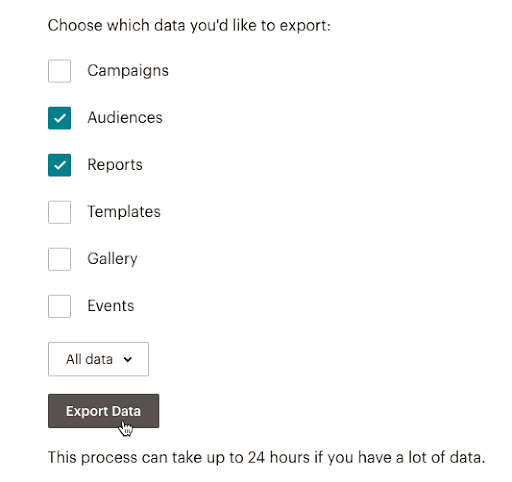
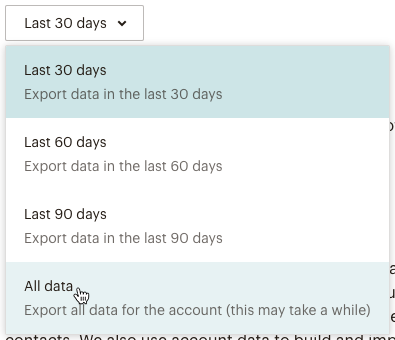
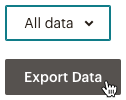
Bom trabalho! Agruparemos todos os seus dados em um único arquivo ZIP, que você pode baixar da página Manage my data (Gerenciar meus dados) .
Também enviaremos um e-mail ao endereço de e-mail registrado para sua conta quando o download estiver pronto. Quando receber o e-mail, clique no link fornecido para ir para a página Export My Data (Exportar meus dados) e clique em Download My Account Data (Baixar dados da minha conta).
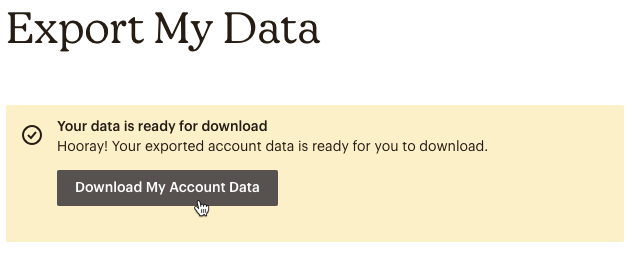
Depois de fazer backup de seus públicos, arquive todos os contatos em seus públicos antigos. Esse processo também exclui todas as estatísticas do público. Quando você arquiva um contato, retém todos os dados dele e ele não conta mais para a cobrança mensal.
Para arquivar todos os contatos em um público, siga estas etapas.
Organize seu público principal com grupos que identifiquem os públicos que você combinará em seu público principal. Os grupos oferecem gerenciamento de contatos dentro de um público.
Para adicionar grupos ao seu público principal, siga estas etapas.
Por definição, as etiquetas não são visíveis no formulário de inscrição hospedado e no formulário de atualização do perfil.
Usando os dados encontrados nas pastas __atividade_agregada e listas__ da exportação de sua conta, importe todos os endereços de e-mail (removidos) com assinaturas canceladas e devoluções como listas de supressão para o público recém-criado.
Importe cada público para o mesmo público recém-criado e atribua as etiquetas apropriadas para identificar o público original.
Este artigo fornece instruções passo a passo sobre como combiná-los.
Servicio técnico

Está com alguma dúvida?
Os usuários de planos pagos podem fazer login para acessar o suporte via e-mail e chat.
Crie um público no Mailchimp para poder importar e coletar novos contatos para seus e-mails.